
O recurso de acelerar ou desacelerar vídeos é uma opção útil para melhorar a experiência de um usuário. Pode ser usado, por exemplo, para deixar os passos de um tutorial ainda mais detalhados, ou acelerar um longo diálogo. O YouTube é um reprodutor de vídeo com opções nativas de controle de velocidade. Outros, como o Facebook e o Vimeo, não disponibilizam essa função.
- Como recuperar o histórico de navegação do Chrome usando sua conta Google
- Chrome: como agrupar abas em grupos personalizados
- Conheça a extensão do Google Tradutor para o Chrome
Nessa situação, extensões do Google Chrome permitem que os vídeos de sites em linguagem HTML 5 sejam acelerados. São opções gratuitas e que utilizam atalhos do teclado para controlar essa velocidade.
Duas das extensões mais populares no navegador são o Controlador de Velocidade de Vídeo, com mais de 7 milhões de usuários, e o Video Speed Controller, com mais de um milhão de usuários. Veja como usá-las!
–
Canaltech no Youtube: notícias, análise de produtos, dicas, cobertura de eventos e muito mais! Assine nosso canal no YouTube, todo dia tem vídeo novo para você!
–
Como usar a extensão Controlador de Velocidade de Vídeo
Passo 1: abra a página da extensão na Chrome Web Store clicando aqui;
Passo 2: clique em “Usar no Chrome”;
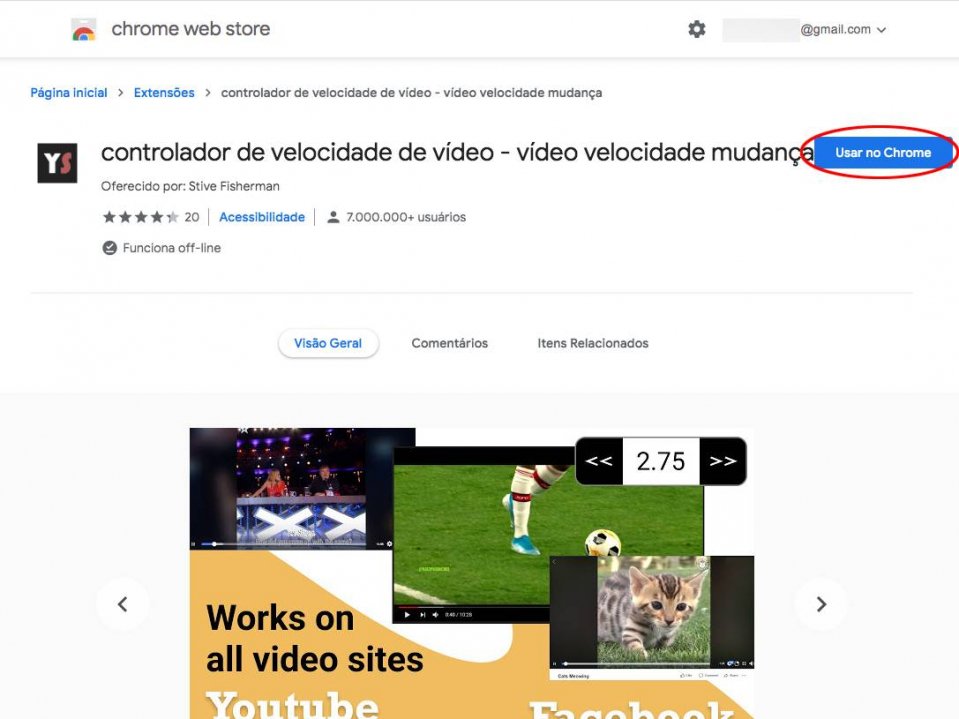
Passo 3: uma janela será mostrada pedindo permissão para instalar. Escolha “Adicionar extensão”;
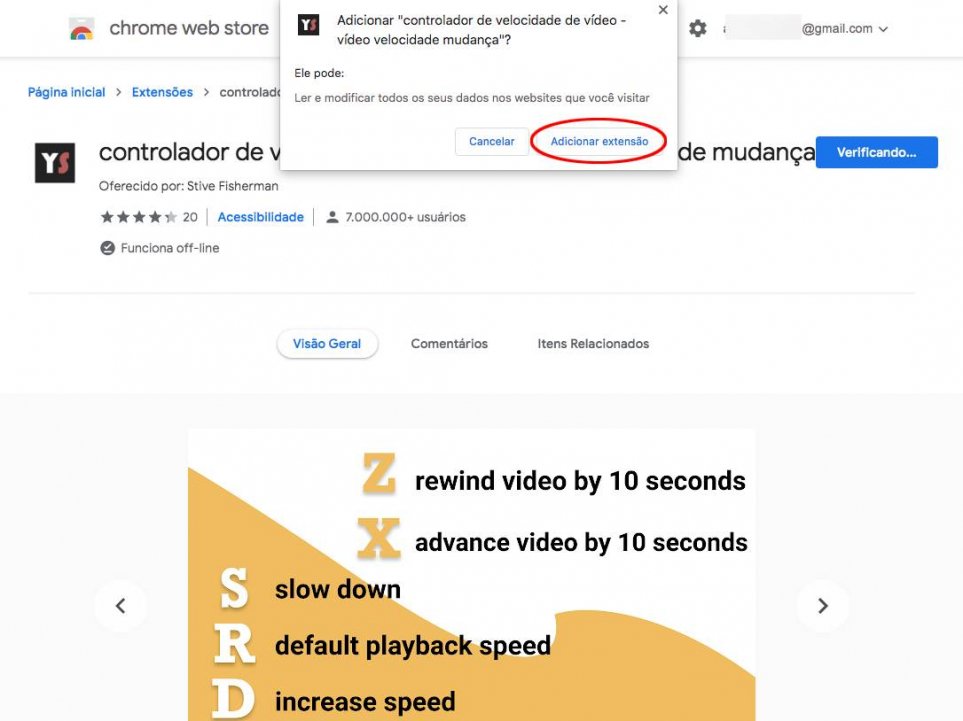
Passo 4: a extensão será instalada e encontrada em um ícone ao lado do campo de busca do navegador. Para usá-la, abra qualquer vídeo e controle com as seguintes teclas: “V” para abrir o painel, “D” para acelerar, “S” para desacelerar, “R” para voltar ao normal, “Z” para voltar 10 segundos e “X” para avançar 10 segundos.
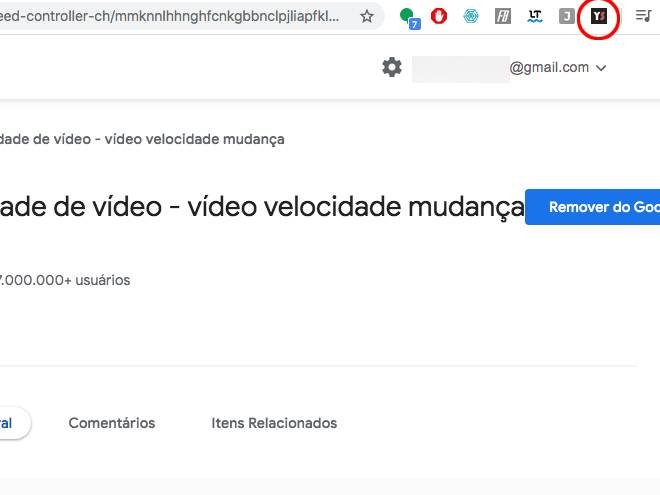
Como usar a extensão Speed Video Controller
Passo 1: clique aqui para abrir a página da extensão na Chrome Web Store;
Passo 2: selecione a opção “Utilizar no Chrome”;
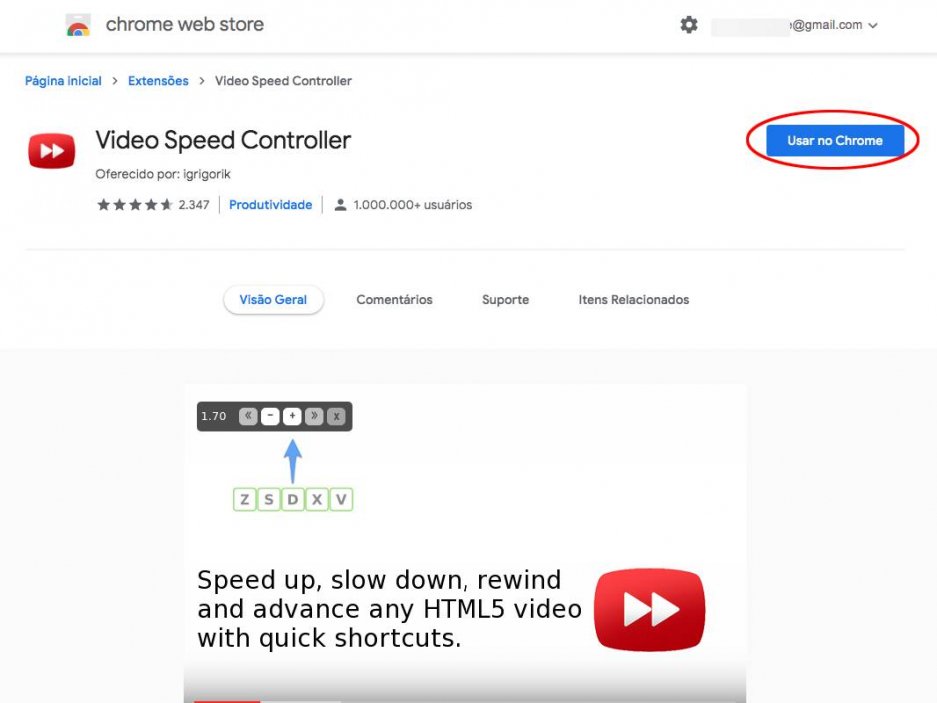
Passo 3: escolha “Adicionar extensão” no aviso do Chrome;
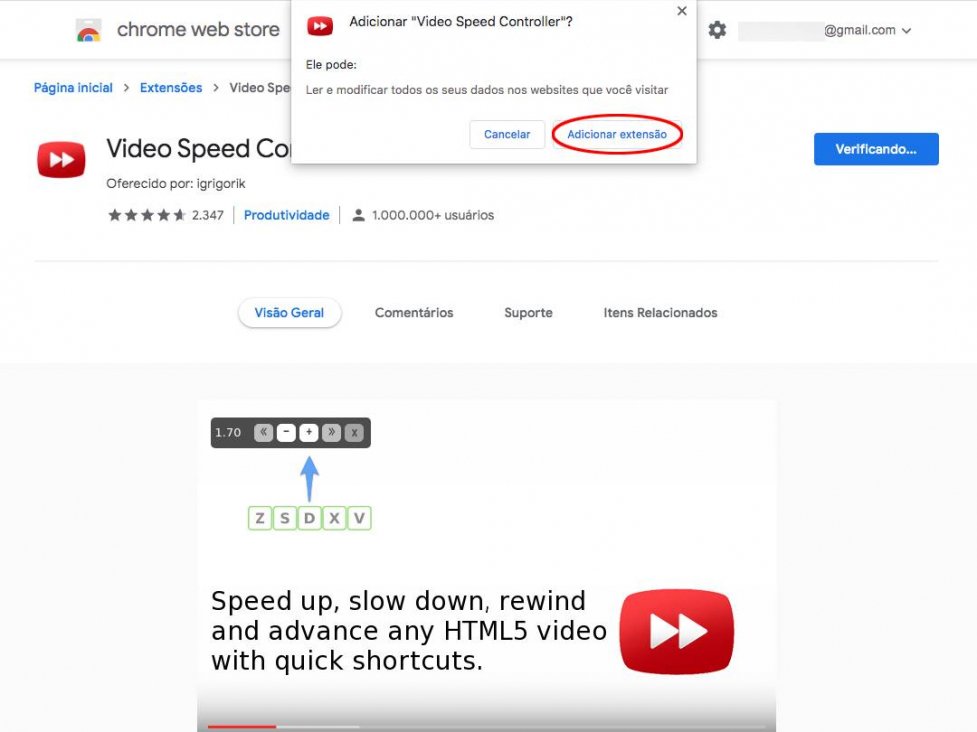
Passo 4: a extensão será identificada com um ícone ao lado da barra de pesquisa. Para utilizar, abra um vídeo qualquer e verá que há um ícone mostrando a velocidade no canto superior esquerdo.

Passo 5: passe o mouse sobre o ícone para liberar as opções de controle. Na ordem em que aparecem, é possível: voltar dez segundos, desacelerar, acelerar e avançar dez segundos. Os comandos ainda podem ser feitos usando as teclas “Z”, “S”, “D”, “X”, “V”, respectivamente nessa ordem.
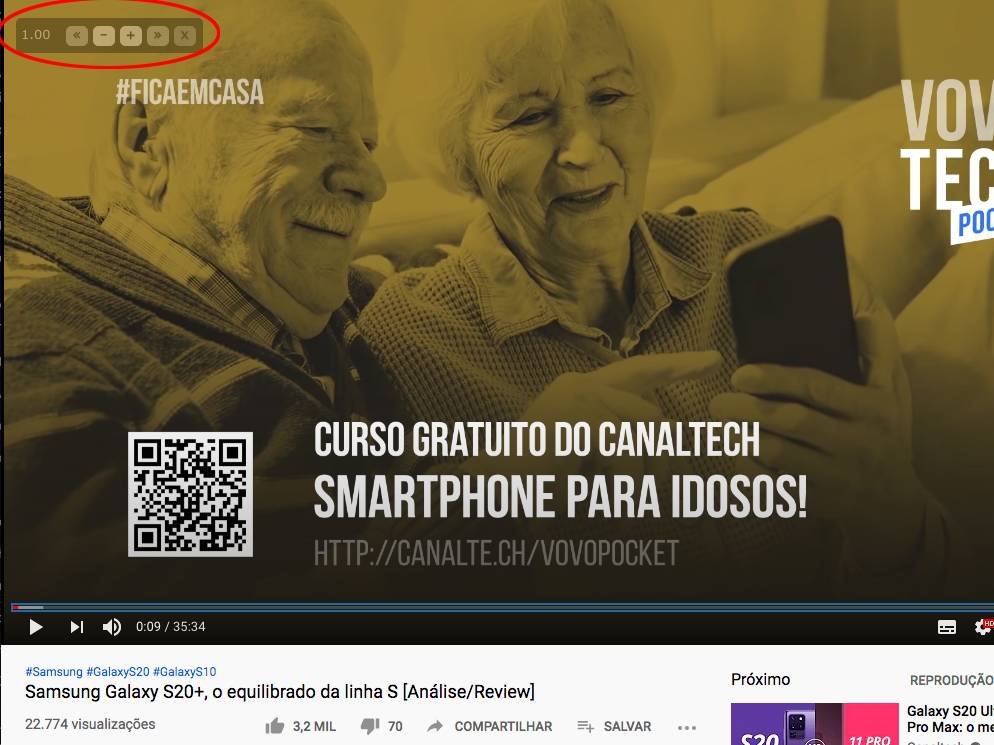
Fonte: Canaltech
